 Betrieb und Instandhaltung
Betrieb und Instandhaltung
 Nginx
Nginx
 So packen Sie ein Vue-Projekt und stellen einen Nginx-Server bereit
So packen Sie ein Vue-Projekt und stellen einen Nginx-Server bereit
So packen Sie ein Vue-Projekt und stellen einen Nginx-Server bereit
Verwendungsszenarien:
Wenn wir häufig Front-End- und Back-End-Trennungsprojekte verwenden, müssen wir den Front-End-Vue packen und dann bereitstellen.
1. Verpackung
vue-Projekt kann tatsächlich direkt durch die folgende Anweisung verpackt werden:
npm run build
Die Standardverpackungssituation ist wie folgt: #🎜 🎜##🎜 🎜#
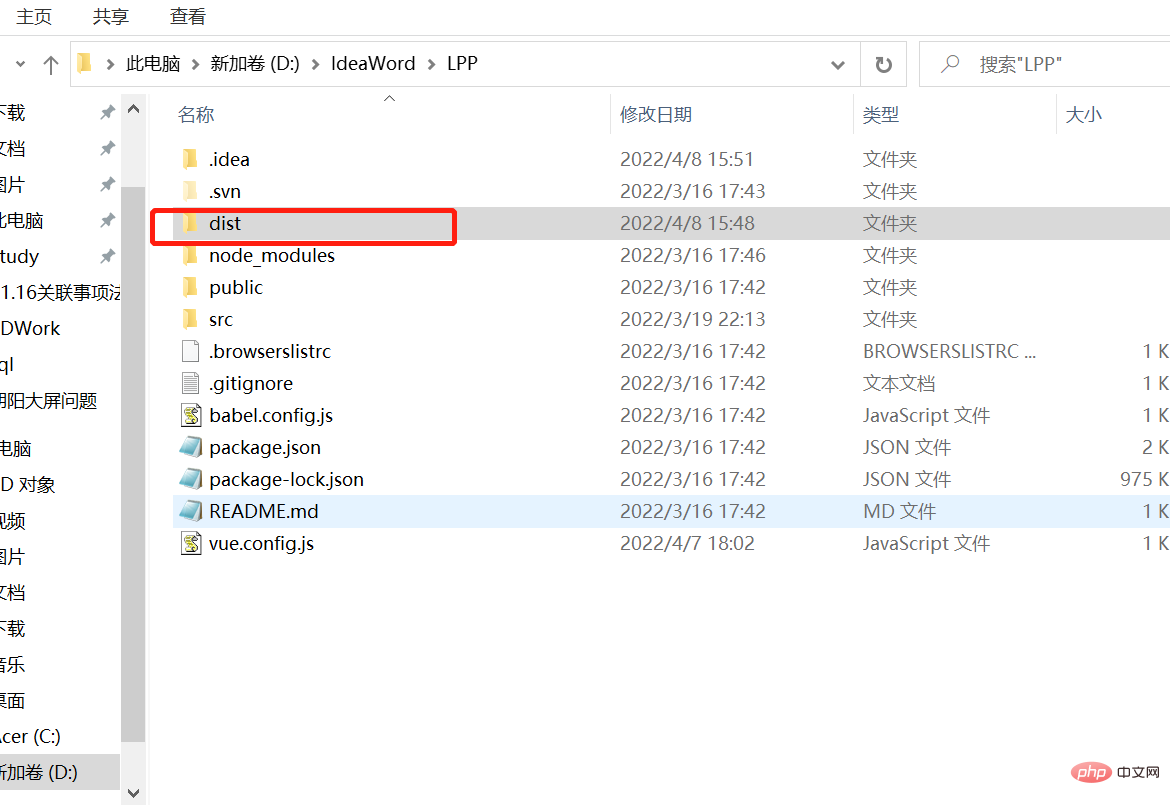
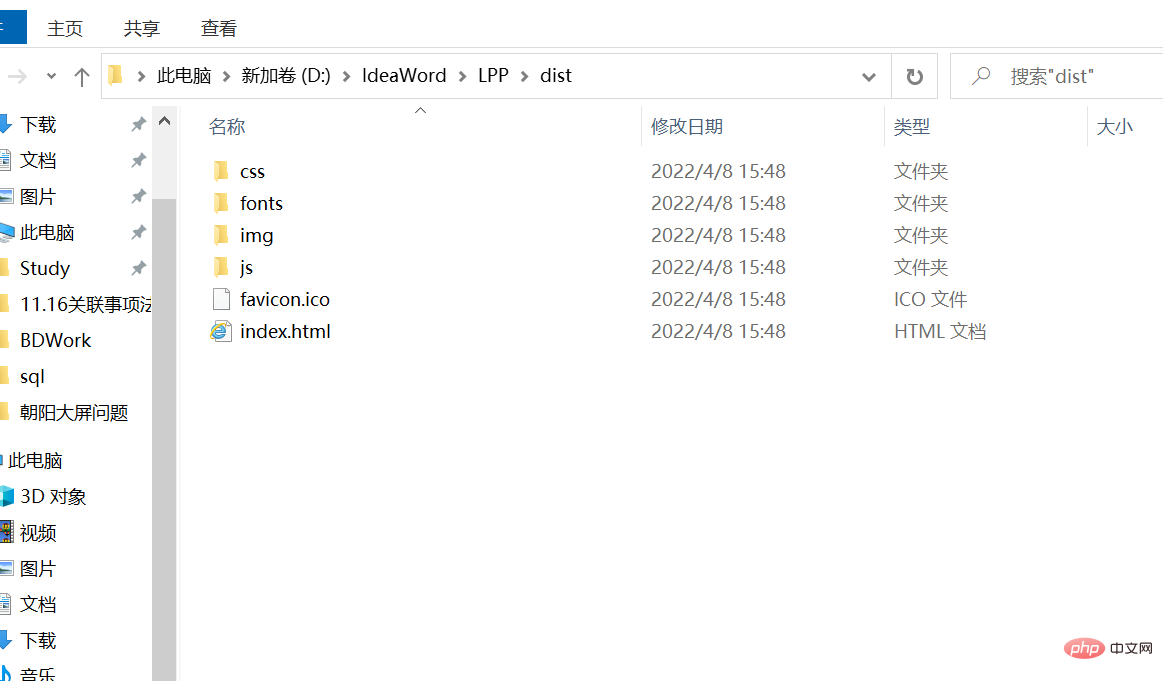 Wenn wir den Verpackungsnamen und den Speicherort der statischen Ressource ändern müssen, müssen wir ihn entsprechend konfigurieren:
Wenn wir den Verpackungsnamen und den Speicherort der statischen Ressource ändern müssen, müssen wir ihn entsprechend konfigurieren:
1. Erstellen Sie zunächst die Datei vue.config.js im Projektstammverzeichnis
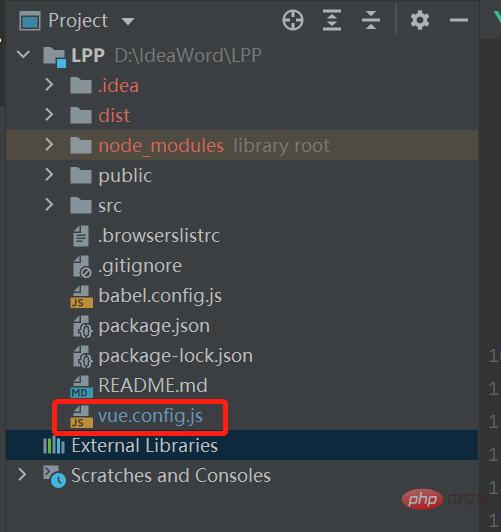 Der Konfigurationsinhalt ist wie folgt (mit domänenübergreifender Problemlösung)):
Der Konfigurationsinhalt ist wie folgt (mit domänenübergreifender Problemlösung)):
module.exports = {
//打包
publicPath: './',
outputDir: 'test', //打包输出目录
assetsDir: './static', //放置生成的静态资源
filenameHashing: true, // 生成的静态资源在它们的文件名中包含了 hash 以便更好的控制缓存
lintOnSave: false, //设置是否在开发环境下每次保存代码时都启用 eslint验证
productionSourceMap: false,// 打包时不生成.map文件
// 解决跨域配置
devServer: { //记住,别写错了devServer//设置本地默认端口 选填
port: 8080,
proxy: { //设置代理,必须填
'/api': { //设置拦截器 拦截器格式 斜杠+拦截器名字,名字可以自己定
target: 'http://localhost:9090', //代理的目标地址(后端设置的端口号)
changeOrigin: true, //是否设置同源,输入是的
pathRewrite: { //路径重写
'/api': '' //选择忽略拦截器里面的单词
}
/*也就是在前端使用/api可以直接替换为(http://localhost:9090)*/
}
}
},
}2. Überprüfen Sie, ob der Verlauf beim Routing verwendet wird (router/index.js). Wenn ja, ändern Sie ihn in Hash. Oder deaktivieren Sie den Modus direkt, da standardmäßig Hash verwendet wird.
const router = new VueRouter({
/*mode: 'history',*/
mode: 'hash',
routes:[]
})
export default routerVerwenden Sie dann npm run build erneut zum Packen. Der Testordner wird angezeigt und die statischen Dateien werden in statisch abgelegt.
Mit der Verpackung ist jetzt Schluss.
3. Suchen Sie den Pfad der gepackten Datei
Doppelklicken Sie auf die gepackte index.html-Datei und Sie sehen die Startseite.
2. Bereitstellung (nginx)
Zuerst müssen Sie nignx installieren, was hier zweifellos nicht vorgestellt wird. (Oder die spezifischen Installationsschritte werden später im Nginx-Abschnitt platziert)
Konfigurieren Sie es einfach direkt in nginx.conf:
server {
listen 8021;
server_name localhost;
location /test{
alias /home/hyq/vue_file;
index index.shtml index.html index.htm;
}Die spezifische Bedeutung der Konfiguration: #🎜 🎜#
#user nobody;
worker_processes 1;
#error_log logs/error.log;
#error_log logs/error.log notice;
#error_log logs/error.log info;
#pid logs/nginx.pid;
events {
worker_connections 1024;
}
http {
include mime.types;
default_type application/octet-stream;
#log_format main '$remote_addr - $remote_user [$time_local] "$request" '
# '$status $body_bytes_sent "$http_referer" '
# '"$http_user_agent" "$http_x_forwarded_for"';
#access_log logs/access.log main;
sendfile on;
#tcp_nopush on;
#keepalive_timeout 0;
keepalive_timeout 65;
#gzip on;
ssi on;
ssi_silent_errors on;
ssi_types text/shtml;
#定义的服务器列表
upstream cms {
#这里代表代理的项目端口为127.0.0.1:8111端口(weight等配置自行查询)
server 127.0.0.1:8111 weight=5 max_fails=3 fail_timeout=20s;
}
server {
listen 8096; #nginx使用8096
server_name localhost; #服务名称
location /menhu/cms {
proxy_pass http://cms;
#请求转向cms 定义的服务器列表。也就是访问localhost:8096/menhu/cms 会转向到上方服务器列 #表中的127.0.0.1:8111
}
location /qgxzzfzhgljdpt {
root D:\BDWorkParce3\LPT_MENHU\wwwroot_release; #根目录
index index.shtml index.html index.htm; #设置默认页
#访问localhost:8096/qgxzzfzhgljdpt 会打开 D:\BDWorkParce3\LPT_MENHU\wwwroot_release\qgxzzfzhgljdpt下级中的index.shtml/index.html/index.htm默认页
}
location ^~ /template {
return 404;
}
location = /c/ {
return 404;
}
location = /css/ {
return 404;
}
location = /images/ {
return 404;
}
location = /include/ {
return 404;
}
location = /js/ {
return 404;
}
location = /style/ {
return 404;
}
location = /upload/ {
return 404;
}
location = /html/ {
return 404;
}
location = /root/ {
return 404;
}
location ~ .*.(svn|Git|git) {
return 404;
}
error_page 500 502 503 504 /50x.html;
location = /50x.html {
root html;
}
}
}
########### 每个指令必须有分号结束。#################
#user administrator administrators; #配置用户或者组,默认为nobody nobody。
#worker_processes 2; #允许生成的进程数,默认为1
#pid /nginx/pid/nginx.pid; #指定nginx进程运行文件存放地址
error_log log/error.log debug; #制定日志路径,级别。这个设置可以放入全局块,http块,server块,级别以此为:debug|info|notice|warn|error|crit|alert|emerg
events {
accept_mutex on; #设置网路连接序列化,防止惊群现象发生,默认为on
multi_accept on; #设置一个进程是否同时接受多个网络连接,默认为off
#use epoll; #事件驱动模型,select|poll|kqueue|epoll|resig|/dev/poll|eventport
worker_connections 1024; #最大连接数,默认为512
}
http {
include mime.types; #文件扩展名与文件类型映射表
default_type application/octet-stream; #默认文件类型,默认为text/plain
#access_log off; #取消服务日志
log_format myFormat '$remote_addr–$remote_user [$time_local] $request $status $body_bytes_sent $http_referer $http_user_agent $http_x_forwarded_for'; #自定义格式
access_log log/access.log myFormat; #combined为日志格式的默认值
sendfile on; #允许sendfile方式传输文件,默认为off,可以在http块,server块,location块。
sendfile_max_chunk 100k; #每个进程每次调用传输数量不能大于设定的值,默认为0,即不设上限。
keepalive_timeout 65; #连接超时时间,默认为75s,可以在http,server,location块。
upstream mysvr {
server 127.0.0.1:7878;
server 192.168.10.121:3333 backup; #热备
}
error_page 404 https://www.baidu.com; #错误页
server {
keepalive_requests 120; #单连接请求上限次数。
listen 4545; #监听端口
server_name 127.0.0.1; #监听地址
location ~*^.+$ { #请求的url过滤,正则匹配,~为区分大小写,~*为不区分大小写。
#root path; #根目录
#index vv.txt; #设置默认页
proxy_pass http://mysvr; #请求转向mysvr 定义的服务器列表
deny 127.0.0.1; #拒绝的ip
allow 172.18.5.54; #允许的ip
}
}
}Besuch: Serveradresse: 8021/test.
Das obige ist der detaillierte Inhalt vonSo packen Sie ein Vue-Projekt und stellen einen Nginx-Server bereit. Für weitere Informationen folgen Sie bitte anderen verwandten Artikeln auf der PHP chinesischen Website!

Heiße KI -Werkzeuge

Undresser.AI Undress
KI-gestützte App zum Erstellen realistischer Aktfotos

AI Clothes Remover
Online-KI-Tool zum Entfernen von Kleidung aus Fotos.

Undress AI Tool
Ausziehbilder kostenlos

Clothoff.io
KI-Kleiderentferner

AI Hentai Generator
Erstellen Sie kostenlos Ai Hentai.

Heißer Artikel

Heiße Werkzeuge

Notepad++7.3.1
Einfach zu bedienender und kostenloser Code-Editor

SublimeText3 chinesische Version
Chinesische Version, sehr einfach zu bedienen

Senden Sie Studio 13.0.1
Leistungsstarke integrierte PHP-Entwicklungsumgebung

Dreamweaver CS6
Visuelle Webentwicklungstools

SublimeText3 Mac-Version
Codebearbeitungssoftware auf Gottesniveau (SublimeText3)

Heiße Themen
 1379
1379
 52
52
 Wie kann ich überprüfen, ob Nginx begonnen wird?
Apr 14, 2025 pm 12:48 PM
Wie kann ich überprüfen, ob Nginx begonnen wird?
Apr 14, 2025 pm 12:48 PM
Verwenden Sie unter Linux den folgenden Befehl, um zu überprüfen, ob Nginx gestartet wird: SystemCTL -Status Nginx Richter basierend auf der Befehlsausgabe: Wenn "aktiv: aktiv (lief) angezeigt wird, wird Nginx gestartet. Wenn "Active: Inactive (Dead)" angezeigt wird, wird Nginx gestoppt.
 So konfigurieren Sie Nginx in Windows
Apr 14, 2025 pm 12:57 PM
So konfigurieren Sie Nginx in Windows
Apr 14, 2025 pm 12:57 PM
Wie konfiguriere ich Nginx in Windows? Installieren Sie NGINX und erstellen Sie eine virtuelle Hostkonfiguration. Ändern Sie die Hauptkonfigurationsdatei und geben Sie die Konfiguration der virtuellen Host ein. Starten oder laden Nginx neu. Testen Sie die Konfiguration und sehen Sie sich die Website an. Aktivieren Sie selektiv SSL und konfigurieren Sie SSL -Zertifikate. Stellen Sie die Firewall selektiv fest, damit Port 80 und 443 Verkehr.
 So starten Sie Nginx unter Linux
Apr 14, 2025 pm 12:51 PM
So starten Sie Nginx unter Linux
Apr 14, 2025 pm 12:51 PM
Schritte zum Starten von Nginx unter Linux: Überprüfen Sie, ob Nginx installiert ist. Verwenden Sie SystemCTL Start Nginx, um den Nginx -Dienst zu starten. Verwenden Sie SystemCTL aktivieren NGINX, um das automatische Start von NGINX beim Systemstart zu aktivieren. Verwenden Sie den SystemCTL -Status NGINX, um zu überprüfen, ob das Startup erfolgreich ist. Besuchen Sie http: // localhost in einem Webbrowser, um die Standard -Begrüßungsseite anzuzeigen.
 So überprüfen Sie, ob Nginx gestartet wird
Apr 14, 2025 pm 01:03 PM
So überprüfen Sie, ob Nginx gestartet wird
Apr 14, 2025 pm 01:03 PM
So bestätigen Sie, ob Nginx gestartet wird: 1. Verwenden Sie die Befehlszeile: SystemCTL Status Nginx (Linux/Unix), Netstat -ano | FindStr 80 (Windows); 2. Überprüfen Sie, ob Port 80 geöffnet ist; 3. Überprüfen Sie die Nginx -Startmeldung im Systemprotokoll. 4. Verwenden Sie Tools von Drittanbietern wie Nagios, Zabbix und Icinga.
 So lösen Sie das Problem der Nginx Cross-Domain
Apr 14, 2025 am 10:15 AM
So lösen Sie das Problem der Nginx Cross-Domain
Apr 14, 2025 am 10:15 AM
Es gibt zwei Möglichkeiten, das Problem mit dem Cross-Domain-Problem mit dem NGINX-Problem zu lösen: Änderungen der Cross-Domänen-Antwort-Header: Fügen Sie Anweisungen hinzu, um Cross-Domain-Anforderungen zu ermöglichen, zulässigen Methoden und Header anzugeben und die Cache-Zeit festzulegen. Verwenden Sie das CORS-Modul: Aktivieren Sie Module und konfigurieren Sie die CORS-Regeln, um Cross-Domain-Anforderungen, Methoden, Header und Cache-Zeit zu ermöglichen.
 So lösen Sie Nginx304 Fehler
Apr 14, 2025 pm 12:45 PM
So lösen Sie Nginx304 Fehler
Apr 14, 2025 pm 12:45 PM
Antwort auf die Frage: 304 Nicht geänderter Fehler gibt an, dass der Browser die neueste Ressourcenversion der Client -Anfrage zwischengespeichert hat. Lösung: 1. Löschen Sie den Browser -Cache; 2. Deaktivieren Sie den Browser -Cache; 3. Konfigurieren Sie Nginx, um den Client -Cache zu ermöglichen. 4. Überprüfen Sie die Dateiberechtigungen; 5. Datei Hash prüfen; 6. Deaktivieren Sie CDN oder Reverse Proxy -Cache; 7. Starten Sie Nginx neu.
 So lösen Sie Nginx403 -Fehler
Apr 14, 2025 pm 12:54 PM
So lösen Sie Nginx403 -Fehler
Apr 14, 2025 pm 12:54 PM
Der Server verfügt nicht über die Berechtigung, auf die angeforderte Ressource zuzugreifen, was zu einem NGINX 403 -Fehler führt. Zu den Lösungen gehören: Überprüfung der Dateiberechtigungen. Überprüfen Sie die Konfiguration .htaccess. Überprüfen Sie die Nginx -Konfiguration. Konfigurieren Sie Selinux -Berechtigungen. Überprüfen Sie die Firewall -Regeln. Fehlerbehebung bei anderen Ursachen wie Browserproblemen, Serverausfällen oder anderen möglichen Fehlern.
 So lösen Sie Nginx403
Apr 14, 2025 am 10:33 AM
So lösen Sie Nginx403
Apr 14, 2025 am 10:33 AM
Wie fixiere ich Nginx 403 Verbotener Fehler? Überprüfen Sie die Datei- oder Verzeichnisberechtigungen; 2.Htaccess -Datei prüfen; 3. Überprüfen Sie die Konfigurationsdatei der Nginx; 4. Starten Sie Nginx neu. Weitere mögliche Ursachen sind Firewall -Regeln, Selinux -Einstellungen oder Anwendungsprobleme.



